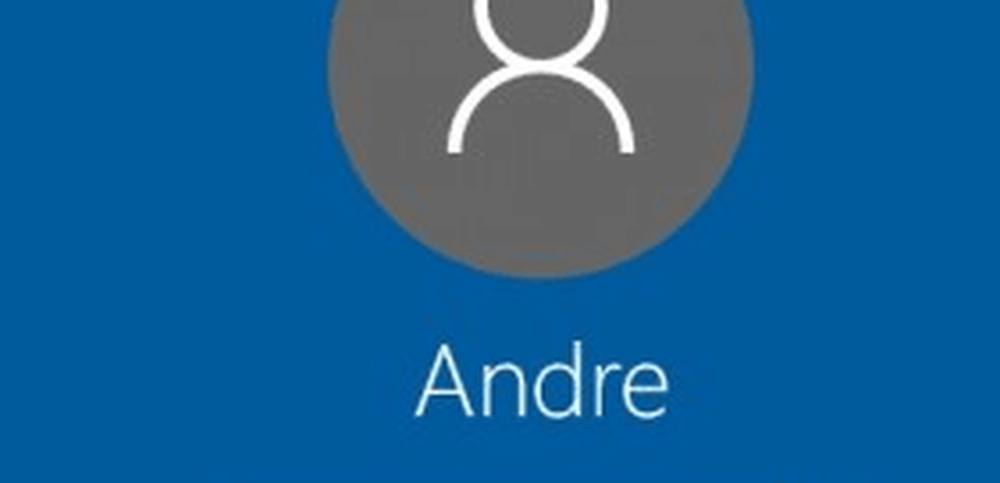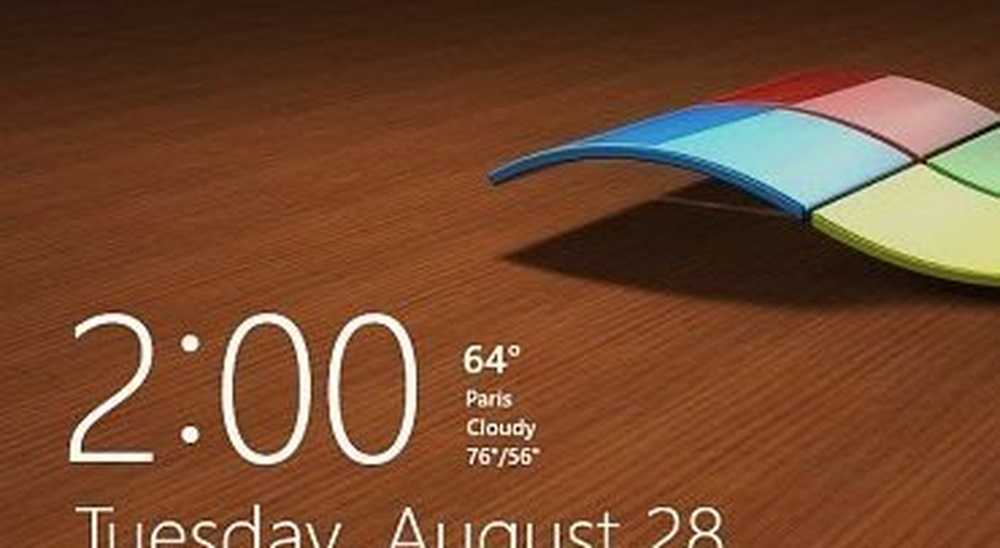Comment désactiver l'éditeur visuel dans votre blog WordPress


Avez-vous déjà créé le billet de blog le plus épique de tous les temps, rempli de contenus multimédias riches (vidéos, musique, photos, polices personnalisées), pour que WordPress subisse un glitch et supprime votre contenu? J'ai eu ma part de cela, et comme j'utilise principalement Live Writer pour écrire des posts, il n'est pas étonnant qu'il y ait une incompatibilité. Cependant, les problèmes ne semblent se poser que lors de l'utilisation de Visual Editor intégré à WordPress. La solution? Désactivons l'éditeur visuel!
Étape 1
Si vous utilisez la dernière version de WordPress, vous devriez voir une barre d’administrateur en haut du site lorsque vous êtes connecté.. Cliquez sur votre nom d'utilisateur et Sélectionner Éditer mon profil.
Alternativement, il suffit d'ajouter /wp-admin/profile.php à la fin de l'adresse URL de votre blog.

Étape 2
Dans le profil utilisateur du compte WordPress de votre blog, sous Options personnelles Vérifier la boîte pour Désactiver l'éditeur visuel lors de l'écriture.

Terminé!
Désormais, lorsque vous allez modifier un message en ligne via votre blog WordPress, il ne sera plus possible de passer à l'éditeur visuel. Cela devrait vous aider à éviter de perdre accidentellement du code, des vidéos et d'autres éléments qui semblent présenter des problèmes de compatibilité avec l'éditeur visuel. WordPress est facilement la plateforme de blogging personnalisée la plus populaire disponible, elle est gratuite, Open Source et mise à jour fréquemment. Mais, parfois, vous devez modifier les choses à cause de bugs et d'erreurs de plug-in.